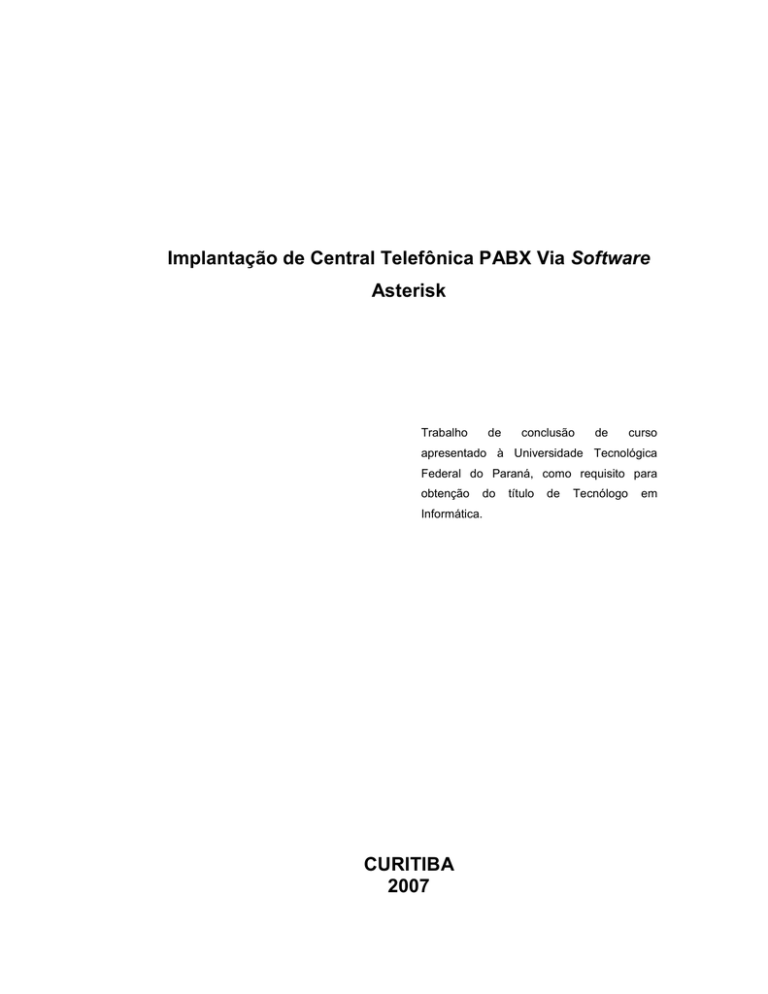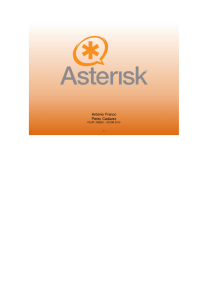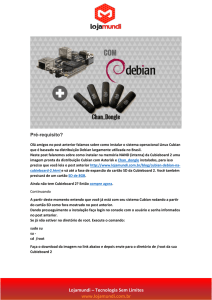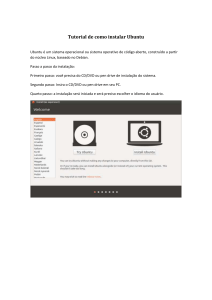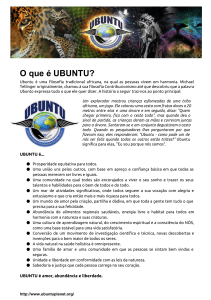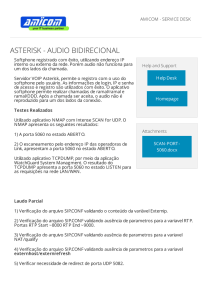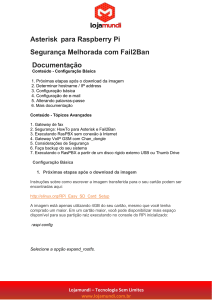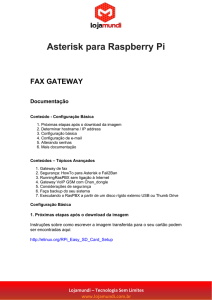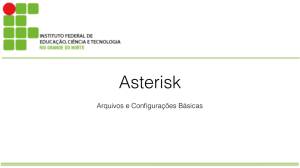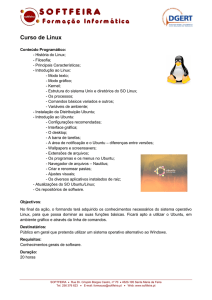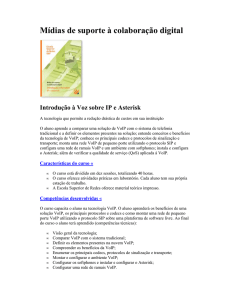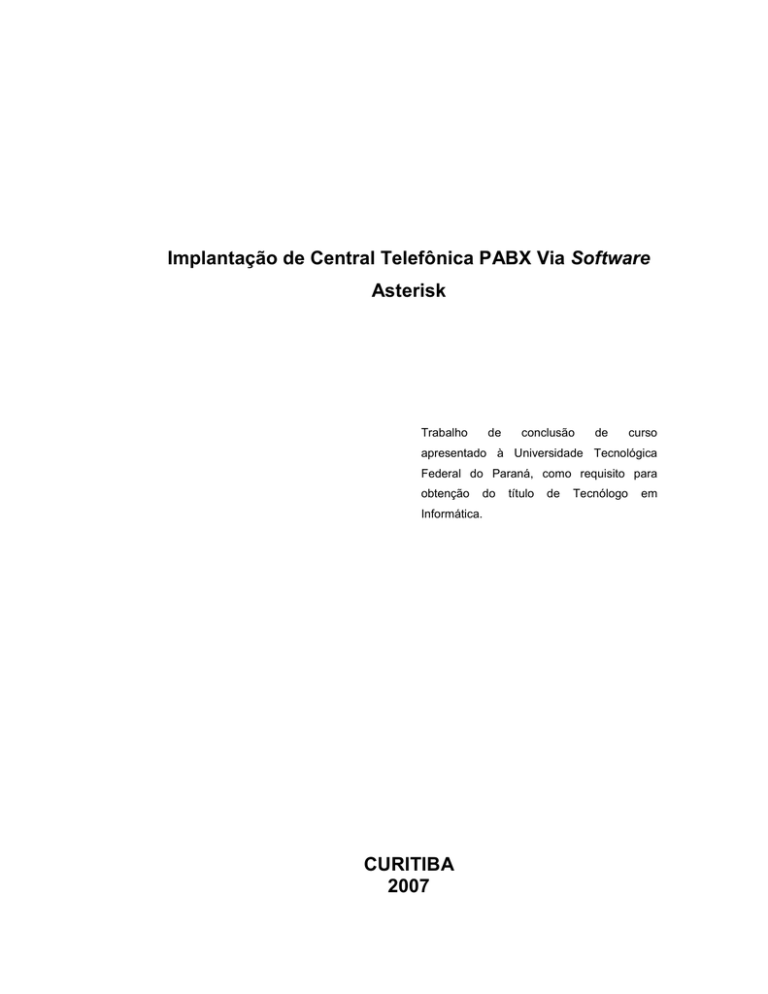
Implantação de Central Telefônica PABX Via Software
Asterisk
Trabalho
de
conclusão
de
curso
apresentado à Universidade Tecnológica
Federal do Paraná, como requisito para
obtenção
do
Informática.
CURITIBA
2007
título
de
Tecnólogo
em
DAIANE STELMACH DE MELO
RAFAELA DE FÁTIMA VIVIURKA
Implantação de Central Telefônica PABX Via Software
Asterisk
Trabalho
de
conclusão
de
curso
apresentado à Universidade Tecnológica
Federal do Paraná, como requisito para
obtenção
do
Informática.
Orientadora:
Profª. Ana Cristina B. Kochem Vendramin.
Co-orientador:
Prof. Leandro Batista de Almeida.
CURITIBA
2007
título
de
Tecnólogo
em
Implantação de Central Telefônica PABX Via Software
Asterisk
Trabalho
de
conclusão
de
curso
apresentado à Universidade Tecnológica
Federal do Paraná, como requisito para
obtenção
do
título
de
Tecnólogo
em
Informática.
Data de Aprovação:
____/____/______
Banca Examinadora:
___________________
Profª MSc. Ana Cristina Barreiras Kochem
Vendramin (Orientadora)
UTFPR-DAINF
___________________
Prof. MSc. Leandro Batista de Almeida (CoOrientador)
UTFPR-DAINF
___________________
Prof. Christian Carlos Souza Mendes
UTFPR-DAINF
___________________
Profª Drª Gilda Maria Souza Friedlaender
(Coordenadora de Trabalho de Conclusão
de Curso)
UTFPR-DAINF
CURITIBA
2007
SUMÁRIO
1 INTRODUÇÃO..............................................................................................9
1.1 Conteúdo do trabalho..........................................................................10
2 PABX VIA ASTERISK.................................................................................11
3 METODOLOGIA DE PESQUISA................................................................13
3.1 Recursos empregados.........................................................................13
3.1.1 Sistema Operacional Ubuntu.....................................................14
3.1.2 Software Asterisk.......................................................................15
3.1.3 Softphone X-Lite........................................................................19
4 IMPLANTAÇÃO DO SISTEMA...................................................................20
4.1 Configuração do Ubuntu......................................................................20
4.2 Instalação do Asterisk..........................................................................23
4.3 Compilando os arquivos de instalação do Asterisk.............................24
4.4 Configurando o Asterisk......................................................................26
4.4.1 Configurando o sip.conf.............................................................26
4.4.2 Configurando o extensions.conf................................................30
4.4.3 Instalando e configurando o X-Lite............................................31
5 FUNCIONAMENTO DA CENTRAL PABX VIA ASTERISK........................36
5.1 Servidor Asterisk..................................................................................36
5.2 Máquinas clientes (ramais)..................................................................36
6 CONCLUSÃO.............................................................................................38
6.1 Principais contribuições.......................................................................38
6.2 Trabalhos Futuros................................................................................38
REFERÊNCIAS.............................................................................................39
APÊNDICE A – Instalação do sistema operacional Ubuntu v5.10................41
LISTA DE FIGURAS
Figura 1 – Exemplo de implementação do Asterisk......................................16
Figura 2 – Estabelecendo perfil root para um usuário..................................20
Figura 3 – Adquirindo pacotes necessários para instalação do Asterisk .....21
Figura 4 – Modificação do Kernel para a instalação.....................................22
Figura 5 – Instalação dos módulos necessário do Asterisk..........................22
Figura 6 – Edição do arquivo modules.........................................................22
Figura 7 – Aquisição de arquivos de instalação do Asterisk.........................24
Figura 8 – Compilando o arquivo libpri.........................................................24
Figura 9 – Compilando o arquivo zaptel .......................................................24
Figura 10 – Compilando o arquivo asterisk-addons.....................................25
Figura 11 – Compilando o arquivo asterisk- sounds.....................................25
Figura 12 – Compilando o arquivo asterisk..................................................25
Figura 13 – Arquivo de configuração sip.conf...............................................27
Figura 14 – Arquivo de configuração extensions.conf ..................................30
Figura 15 – Descompactação do arquivo de instalação do X-Lite................31
Figura 16 – Instalação do software X-Lite....................................................32
Figura 17 – Janela inicial de configuração do X-Lite....................................32
Figura 18 – Janela System Settings de configuração do X-Lite...................33
Figura 19 – Janela SIP Proxy de configuração do X-Lite.............................34
Figura 20 – Configuração do X-Lite para comunicação com o Asterisk.......35
Figura 21 – Execução do software Asterisk..................................................36
Figura 22 – Execução do software X-Lite.....................................................37
Figura 23 – Interface do software X-lite 2.0..................................................37
Figura A1 – Tela inicial de instalação do Ubuntu.........................................42
Figura A2 – Seleção de linguagem utilizada................................................43
Figura A3 – Seleção de teclado....................................................................43
Figura A4 – Configuração de rede................................................................44
Figura A5 – Particionamento do disco rígido................................................45
Figura A6 – Seleção de espaço para particionamento do disco rígido........45
Figura A7 – Criação do particionamento no espaço selecionado................46
Figura A8 – Definição do tipo da partição....................................................46
Figura A9 – Definição do tamanho da partição............................................47
Figura A10 – Definição da localização da partição......................................48
Figura A11 – Configuração da partição........................................................49
Figura A12 – Seleção de espaço para particionamento de área de swap...50
Figura A13 – Definição do tipo da partição de swap....................................50
Figura A14 – Informações de configuração da área de swap......................51
Figura A15 – Finalização das configurações................................................52
Figura A16 – Gravando mudanças realizadas no disco...............................52
Figura A17 – Informação de atualização da instalação................................53
Figura A18 – Configurando Ubuntu – Fuso horário......................................54
Figura A19 – Configurando Ubuntu – Nome do usuário inicial.....................54
Figura A20 – Configurando Ubuntu – Nome do usuário inicial para conta...55
Figura A21 – Configurando Ubuntu – Senha do usuário inicial....................55
Figura A22 – Conclusão de instalação do Ubuntu.......................................56
LISTA DE SIGLAS
ATA: Serial Advanced Technology Attachment
ATM: Assynchronous Transfer Mode
CVS: Concurrent Version System
DTMF: Dual Tone MultiFrequential
FXO: Foreign eXchange Office
FXS: Foreign eXchange Subscriber
GPL: General Public License
GSM: Global System for Mobile Communication
GRUB: Grand Unified Bootloader
IAX2: Inter-Asterisk Exchange
IETF: Internet Engineering Task Force
ILBC: Internet Low Bitrate Codec
MBR: Master Boot Record
NAT: Network Address Translation
PABX: Private Automatic Branch eXchange
PBX: Private Branch eXchange
RFC: Request for Comments
SIP: Session Initiation Protocol
SS#7: Sistema de Sinalização número 7
TDM: Time Division Multiplexing
VoIP: Voice over Internet Protocol
RESUMO
Este trabalho tem por objetivo o estudo, o desenvolvimento de um
manual de instalação e a implementação do software Asterisk trabalhando
como uma central telefônica equivalente a um equipamento PABX (Private
Automatic Branch eXchange). Sua implementação foi realizada em
equipamentos pertencentes à equipe e os testes de funcionalidade utilizaram
um link doméstico de 400Mbs fornecido por uma empresa de telefonia
comercial. As informações contidas no presente trabalho são fruto de
pesquisas e testes, tendo sempre como foco a compatibilidade do serviço
oferecido pelo software em relação à solução oferecida comercialmente. Os
elementos
escolhidos
para
sua
elaboração
foram
definidos
após
comparação entre as ofertas encontradas, buscando sempre a qualidade do
serviço oferecido. O resultado obtido foi totalmente satisfatório, gerando uma
documentação consistente e utilizável no desenvolvimento da central
telefônica, além da comprovação da qualidade do serviço oferecido por essa
alternativa.
PALAVRAS CHAVES: Asterisk, PABX, central telefônica, softphone.
9
1 INTRODUÇÃO
A informatização está presente em todos os setores da sociedade. A
cada dia aumenta a dependência pelos computadores e pelas facilidades
por eles proporcionadas. Como ocorreu com a rede de telefonia, as redes de
computadores
invadiram
empresas,
ambientes
educacionais
e
até
residências devido à necessidade de comunicação e compartilhamento de
informações.
Com a expansão das redes de computadores, começou a ser
questionada
a
necessidade
de
duas
estruturas
de
transmissão
independentes, uma para dados e outra para voz sendo que é possível
transmitir dados sobre a rede de voz. Por que uma empresa teria que ter sua
rede de telefonia independente de sua rede de dados sendo, que as duas
estruturas são capazes de transitar pelo mesmo meio físico? Em decorrência
desse questionamento começou a ser desenvolvida em 1995 pela
Vocaltec.Inc a tecnologia VoIP (Voice over Internet Protocol) [LEITE 2007].
VoIP é uma tecnologia capaz de encapsular informações analógicas
para que trafeguem em estruturas de transmissão digitais. Inicialmente esta
tecnologia foi recebida com certo receio, pois, havia a necessidade de
transmissão em tempo real. Várias dúvidas foram levantadas referentes à
capacidade da largura de banda, entre elas se a banda passante da rede de
dados suportaria a transmissão de dados e voz concomitantemente. Porém,
com a oferta de larguras de banda maiores pelas empresas que fornecem
links para Internet, esse medo cessou e o que se pode ver é a constante
adesão a esse serviço, e a forte tendência que este demonstra em substituir
o sistema de telefonia atualmente utilizado.
Com o intuito de unir a rede de dados e a de telefonia, e por
conseqüência reduzir gastos, foi desenvolvido o software Asterisk. Utilizando
o VoIP como base de funcionamento, o software é capaz de realizar todas
as funcionalidades oferecidas por um equipamento de PABX, porém
reduzindo custos para a empresa, dando suporte a vários protocolos de
transmissão e podendo ser utilizado tanto com aparelhos de telefone
comuns como com softphones fornecidos gratuitamente [DIGIUM 2007].
10
Devido à carência de um material completo e de fácil compreensão
para auxiliar na implantação do sistema Asterisk, o desenvolvimento do
presente trabalho visa facilitar a implantação da tecnologia e ampliar sua
utilização promovendo ainda mais o seu uso.
1.1 Conteúdo do Trabalho
O presente trabalho está dividido em seis capítulos, sendo este
utilizado para mostrar a motivação para o desenvolvimento do mesmo. O
segundo capítulo descreve o software Asterisk utilizado para implementar
uma central PABX. O terceiro capítulo apresenta os recursos empregados
no desenvolvimento do trabalho. O quarto capítulo mostra os passos para a
implementação do sistema Asterisk. O quinto capítulo demonstra o
funcionamento da central PABX via Asterisk. Por fim, são apresentadas as
conclusões obtidas.
11
2 PABX VIA ASTERISK
Em ambientes onde há necessidade de um número muito grande de
linhas telefônicas o custo de implantação dessas linhas é elevado, por isso
opta-se pela implementação de uma central PABX (Private Automatic
Branch eXchange). Uma central PABX consiste em um equipamento de
comutação telefônica automático responsável por gerenciar e distribuir as
chamadas para vários ramais. Desta forma, o valor gasto em implantação e
manutenção é menor e torna-se possível realizar controles, monitorações e
permissões para determinados ramais [PLUSOFT 2007]. O PABX é
considerado uma evolução do PBX (Private Branch eXchange), equipamento
que necessitava de um operador humano para que as ligações fossem
completadas.
As centrais PABX são, geralmente, utilizadas em empresas,
condomínios
e
ambientes
onde
o
tráfego
interno
de
ligações
é
consideravelmente elevado. Um equipamento de PABX interliga-se à rede
pública de telefonia através de linhas fornecidas por esta, chamadas de
tronco, e as distribui em ramais (internos) bem mais numerosos.
O Asterisk, aplicação desenvolvida para implementar as funções de
uma central telefônica via software, tem por finalidade diminuir os gastos na
implementação de funcionalidades referentes à comutação de chamadas
telefônicas, substituindo um hardware extra para tal finalidade [DIGIUM
2007]. É possível realizar a configuração de um servidor de telefonia,
suportado pelo Asterisk, capaz de unir duas redes, a de dados e a de voz,
de maneira eficiente, sem perder em qualidade para as soluções de PABX
disponíveis no mercado.
A implementação de uma central PABX baseada em software é capaz
de proporcionar diversas vantagens aos seus aquisidores, dentre elas podese citar [MEGGELEN 2005]:
•
Diminuição de custo com cabeamento, pois não há necessidade
instalar um par de fios para cada telefone habilitado, basta apenas
utilizar qualquer ponto de rede existente em uma rede de dados;
12
•
Capacidade de expandir a quantidade de ramais sem necessitar
de novo hardware. Bastando apenas configurar um novo ramal;
•
A central telefônica torna-se escalonável com maior facilidade,
pois basta adicionar um outro servidor e configurá-lo para
comunicar-se com o já existente;
•
Possibilidade de acesso a dados e a Internet concomitantemente
sem custo adicional;
•
Possibilidade de automatizar a obtenção de informações de
ligações sem que seja necessário adquirir um software proprietário
ou hardware específico para isso;
•
A implementação de um servidor de telefonia próprio traz maior
autonomia para a empresa ou ambiente onde será instalado. Ao
adquirir um equipamento proprietário, há a dependência do
suporte técnico de reparos e configurações de ramais e
liberações/restrições de chamadas, que podem ocorrer com o
tempo e aumento de ramais. A independência e liberdade de
configuração dos serviços são os diferenciais mais interessantes
na aquisição de uma central telefônica autônoma.
As funcionalidades desenvolvidas no presente trabalho são os
serviços básicos de um PABX: a comutação de chamadas; e as chamadas e
música em espera. Além disso, é fornecida uma documentação da
instalação da central e sua configuração básica de modo que a central
funcione corretamente sem perder qualidade em relação a um equipamento
de PABX.
13
3 METODOLOGIA DE PESQUISA
Para a elaboração do presente trabalho foram pesquisadas algumas
funcionalidades oferecidas pelos equipamentos de PABX, tendo como
objetivo reproduzi-las com igual, ou melhor, qualidade pelo software
Asterisk.
As funções escolhidas para desenvolvimento foram a transferência de
ligação entre ramais, chamadas em espera e música em espera, por serem
as principais funcionalidades oferecidas pelo equipamento em estudo e por
fornecerem ao usuário um serviço agradável e de qualidade.
3.1 Recursos Empregados
Como o foco do trabalho é reduzir custos e pela compatibilidade do
software Asterisk, o sistema operacional escolhido foi o Linux. Inicialmente a
distribuição escolhida para o desenvolvimento da aplicação foi a Red Hat
9.0, porém, após aproximadamente dois meses do início das pesquisas,
essa
distribuição
foi
descontinuada
e
convertida
em
proprietária,
inviabilizando sua utilização. Em substituição foi eleita a distribuição Ubuntu
5.10 por ser uma distribuição de fácil instalação e interface amigável.
A central PABX implementada baseia-se no software Asterisk, sendo
utilizada a versão 1.2.12. Mesmo já estando disponíveis versões mais
recentes do software para download, a opção de continuar com a versão
inicial se deve à manutenção de compatibilidade com o sistema operacional
e com as configurações já estabelecidas.
Para realizar a comunicação entre um terminal telefônico e uma
central PABX, seria necessária a aquisição de um hardware específico –
ATA (Adaptador de Telefones Analógicos) ou placas com entradas FXO/FXS
(Foreign eXchange Office/ Foreign eXchange Subscriber). Como o objetivo
do presente trabalho é reduzir custos, optou-se pelo uso de uma ferramenta
gratuita: o softphone, e, por este motivo, o aparelho telefônico convencional
não é utilizado. A comunicação ocorre por meio de um software que realiza a
mesma função de um telefone, sendo que para seu funcionamento é preciso
14
que o computador possua um microfone e caixas de som. O software X-Lite
[COUNTERPATH 2007] foi escolhido como softphone oficial de teste após
comparação com alguns outros oferecidos gratuitamente na Internet. Esta
escolha se deve a facilidade de instalação e configuração e também por este
software possuir boa qualidade na transmissão de voz.
Houve a necessidade de realizar um cadastro em um provedor SIP
(Session Iniciation Protocol) para que as chamadas fossem encaminhadas
para a rede pública de telefonia. Neste caso, foi realizado o cadastro no
servidor da Vono [GLOBAL 2007], onde adquiriu-se um número de telefone
para recebimento de chamadas externas. A partir deste cadastro pôde-se
realizar ligações gratuitas durante o período de trinta dias, porém, uma vez
expirada esta data deve-se adquirir um plano com este provedor, ou desistir
de seu uso.
3.1.1 Sistema Operacional UBUNTU
O Ubuntu é um sistema operacional desenvolvido pela “Ubuntu
Foundation” e patrocinado pela “Canonical Ltd” [WIKIPÉDIA 2007]. Consiste
em um sistema operacional baseado na distribuição Linux, Debian, e por
isso tem como base o software livre. Sua característica é ser simples, fácil
de instalar e utilizar, e por esse motivo este sistema operacional vem
ganhando mais adeptos. Dependendo da aplicação desejada, o Ubuntu é
executado em máquinas simples, sem grande poder de processamento e
capacidade em memória. O Ubuntu é compatível com as arquiteturas i386,
x64, PPC e Sparc.
Seu nome foi baseado em um conceito sul africano e quer dizer
“humanidade para com os outros”, demonstrando um ar humano por trás de
seu desenvolvimento que busca interagir com todos de forma rápida, fácil e
também dá oportunidade de cada usuário modificá-lo e personalizá-lo da
melhor forma possível para o utilizador.
Uma característica peculiar do Ubuntu é o fato de não possuir um
usuário exclusivamente root, ou seja, um usuário específico com acesso
administrativo em seu sistema. Porém, o acesso administrativo pode ser
15
disponibilizado a usuários individuais, sendo necessária à configuração
deste perfil para um determinado usuário.
A versão do sistema operacional utilizada foi a 5.10, a mais recente
no início do desenvolvimento e foi mantida evitando problemas de
compatibilidade com a versão do Asterisk e com as configurações
estabelecidas para o funcionamento do trabalho. A instalação do kernel foi
típica, sendo instalados todos os pacotes oferecidos pela distribuição,
descrito no Apêndice A deste documento, para auxiliar usuários iniciantes.
A sua aquisição pode ser realizada por meio de download de uma
imagem ISO de um servidor ou solicitação de CD a partir da página
http://shipit.ubuntu.com e o mesmo será entregue no endereço indicado no
momento do cadastro, porém esse processo pode demorar algumas
semanas.
3.1.2 Software ASTERISK
O Asterisk é um software Open Source, protegido pelas leis de GPL
(General Public License). Ele foi desenvolvido pela empresa Digium com o
objetivo de implementar todas as funcionalidades de um equipamento de
PABX tais como: chamada em espera, redirecionamento de chamadas,
música em espera, conferências e afins, utilizando como base o VoIP para
seu funcionamento [DIGIUM 2007].
Por se tratar de software livre, o Asterisk está em constante
aprimoramento pela comunidade de desenvolvedores, procurando melhorar
os módulos de serviços já disponíveis e buscando desenvolver novas
funções para atender seus usuários.
Conforme ilustra a Figura 1, o Asterisk é o centralizador das
chamadas, sendo que estas podem ser realizadas por computadores com
softphones, telefones que suportam comunicação VoIP ou telefones
convencionais com um hardware adicional.
O funcionamento básico do Asterisk consiste em o servidor Asterisk
receber uma chamada, sendo responsável pelo direcionamento desta ao seu
destino, independente deste ser interno, como um ramal, ou ser externo
16
como, por exemplo, ligações internacionais. Caso o destino seja interno, o
Asterisk se encarrega de completar a chamada. Caso seja externo,
encaminha a chamada para o servidor SIP configurado através da Internet,
para que o mesmo complete a chamada.
Figura 1 – Exemplo de implementação do Asterisk [SISNEMA 2006]
O Asterisk utiliza protocolos e codecs para realizar as chamadas
telefônicas via Internet. Os protocolos são responsáveis pela segmentação e
encapsulamento dos pacotes de voz da origem e pela sua reestruturação e
decodificação no destino. Os protocolos suportados pelo Asterisk são
[SISNEMA 2006]:
•
H323: primeiro protocolo utilizado e que define especificações
para comunicação em tempo real de dados para vídeo, dados e
voz.
Este
protocolo
especifíca
sistemas
de
comunicação
multimídia em redes baseadas em pacotes, porém não garante
Qualidade de Serviço (QoS). Estabelece padrões para codificação
e decodificação de fluxos de dados de áudio e vídeo. O padrão
17
H.323 é completamente independente dos aspectos relacionados
à rede. Dessa forma, podem ser utilizadas quaisquer tecnologias
de enlace e também não há restrições quanto à topologia da rede.
O padrão H.323 especifica o uso de áudio, vídeo e dados em
comunicações multimídia, sendo que apenas o suporte à mídia de
áudio é obrigatório. Pode-se ter uma variedade de formas de
comunicação, envolvendo áudio apenas (telefonia IP), áudio e
vídeo (videoconferência), áudio e dados e, por fim, áudio, vídeo e
dados [LEOPOLDINO 2001];
•
Session Initiation Protocol (SIP): é um protocolo desenvolvido
para telefonia IP (Internet Protocol), que busca ser mais simples e
eficiente, por estes motivos vem substituindo o H.323. É um
padrão da Internet Engineering Task Force (IETF). O Protocolo de
Iniciação de Sessão (SIP) é um protocolo de aplicação baseado
em texto, que utiliza o modelo "requisição-resposta". Uma sessão
independente do tipo de mídia ou aplicação que será usada na
chamada; podendo utilizar diferentes tipos de dados, sendo áudio,
vídeo e outros formatos. O SIP começou a ser desenvolvido na
década de 1990. O SIP recebeu uma adoção rápida como padrão
para comunicações integradas e aplicações que usam presença.
(Presença significa
a aplicação
estar
consciente
da
sua
localização e disponibilidade). O SIP foi modelado inspirado em
outros protocolos de Internet baseados em texto como o SMTP e o
HTTP e foi desenvolvido para estabelecer, mudar e terminar
chamadas em um ou mais usuários em uma rede IP de uma
maneira totalmente independente do conteúdo de mídia da
chamada. O SIP leva os controles da aplicação para o terminal,
eliminando a necessidade de uma central de comutação
[WIKIPÉDIA 2007];
•
Inter-Asterisk Exchange (IAX): protocolo utilizado pelo Asterisk
VoIP alternativo ao SIP para conectar outros dispositivos que
18
suportam o IAX, apresentando maior eficiência, além de ser
robusto;
•
IAX 2: evolução do IAX apresentando mais recursos como:
eficiência
na
codificação,
decodificação
e
verificação
da
informação;
•
Media Gateway Control Protocol (MGCP): protocolo proposto pelo
grupo de trabalho IETF (Internet Engineer Task Force) para
integração da arquitetura SS#7 (Sistema de Sinalização número 7)
[TUDE 2003], em redes VoIP. Embora o SS#7 se encontre
presente na telefonia tradicional, o MGCP especifica com redes IP,
Frame Relay e ATM (Asynchronous Transfer Mode).
Já os codecs são modos de compressão utilizados pelos protocolos
para que seja realizada a codificação e a decodificação de sinais [DIGITRO
2007] . Esta compressão pode resultar em uma diminuição do tráfego.
•
GSM: protocolo utilizado para comunicação com telefonia móvel,
sendo um codec que não precisa de licença de uso;
•
G.711 PCM U-Law / A-Law: padrão de codec de áudio
desenvolvido pela ITU (Union International Telecommunication),
sendo o U-Law o padrão americano e o A-Law o utilizado no resto
do mundo. Possui a qualidade de telefonia padrão (3KHz - largura
de banda analógica). Pode ser codificado em 48, 56, ou 64 Kbps;
•
ILBC: codec de áudio para uso em VoIP. É um codificador de voz
paramétrico, voltado para comunicações de voz sobre IP, numa
rede de tráfego intenso como a Internet. O iLBC alcança uma taxa
de transmissão de 13,3 kbps ou 15,2 kbps com atraso de buffering
de 30 ms ou 20 ms, respectivamente;
•
G.729: codec proprietário utilizado para compressão de voz e
supressão de silêncio em um sinal digital. Possui a qualidade de
telefonia padrão (3KHz largura de banda analógica) áudio em 8
Kbps.
19
3.1.3 Softphone X-Lite
O
softphone
X-Lite
foi
desenvolvido
e
disponibilizado
pela
“CounterPath Solutions, Inc.” gratuitamente para uso pessoal, tem todos os
direitos reservados pela empresa desenvolvedora sendo necessário sua
autorização para utilizações comerciais [COUNTERPATH 2007]. O software
possui suporte para as distribuições Linux, bem como para os sistemas
operacionais Windows e MAC OS X.
Seu funcionamento consiste em: ao discar um determinado número
telefônico, o softphone envia as informações ao Asterisk e este é o
responsável pela transmissão da conversa. O X-Lite tem como base o
protocolo SIP, que é o protocolo mais utilizado atualmente na comunicação
VoIP. O SIP é um protocolo de sinal baseado em texto que busca
estabelecer chamadas e conferências através de redes de dados. Este
protocolo é o responsável pela configuração, mudança ou término de uma
sessão, além disso, independe do tipo de mídia ou aplicação usada na
chamada.
O softphone X-Lite v2.0 foi escolhido por ser de simples configuração,
fácil instalação e ótima qualidade de transmissão de som. Foram realizados
testes com outros softphones, tais como: Gizmo 2.0 e Vono, porém a
qualidade era inferior, havia complexidade na configuração e/ou havia a
necessidade de adquirir créditos para a utilização do mesmo.
Para a
utilização do primeiro softphone era necessária a aquisição de crédito, o que
iria contra os objetivos do trabalho, que consiste em telefonia com baixo
custo e boa qualidade, sendo que o mesmo cumpria apenas o segundo
requisito. Já o segundo softphone foi testado inicialmente no sistema
operacional Windows e possuía ótima qualidade, não havendo necessidade
de adquirir créditos para ligações entre telefones de uma mesma operadora,
sendo necessária a aquisição de crédito para ligações entre as demais
operadoras ao final do período de teste, que consiste em trinta dias após seu
cadastro. Porém, não há uma versão do software Vono para o sistema
operacional Linux, o que impossibilitou sua aplicação.
20
4 IMPLANTAÇÃO DO SISTEMA
Nesta sessão estão todos os passos para a implantação do sistema,
desde as configurações do sistema operacional para adequação à aplicação,
até as configurações finais de uso do sistema implantado.
4.1 Configuração do UBUNTU
A instalação completa da distribuição Ubuntu encontra-se no
Apêndice A. Concluído o processo de instalação, houve a necessidade da
configuração do sistema para que o mesmo suportasse a aplicação
desejada.
Inicialmente, configurou-se um usuário com perfil root, pois por default
isso não é realizado. Como já citado anteriormente, o usuário root é uma
característica peculiar neste sistema operacional, pois não é possível se
autenticar no sistema com essa conta, por não existir, sendo necessário
habilitar esta função para outro usuário inicialmente criado para acesso ao
sistema. Para realizar esta habilitação basta efetuar o login com um usuário,
como por exemplo, o usuário criado no momento de instalação, e
estabelecer uma senha para o root. Para isso, basta selecionar a seguinte
seqüência no menu disponível na área de trabalho: “Aplicações ->
Acessórios -> Terminal”. Então, será aberta a tela de console onde deverão
ser digitados os comandos mostrados na Figura 2.
ubuntu@asterisk:~$ sudo su
root@asterisk:/home/ ubuntu#passwd
Enter nem UNÍS password: xxxxxxxx
Figura 2 – Estabelecendo perfil root para um usuário
O comando sudo su solicita o perfil root para o usuário. Nota-se a
presença do caracter #, que indica o perfil de super usuário. Já o comando
passwd é utilizado para estabelecer uma senha para este perfil, evitando
que qualquer usuário utilize o perfil de root.
21
Com esta configuração, torna-se possível realizar as demais
alterações no Ubuntu, já que existem alguns pré-requisitos para a instalação
e configuração do software Asterisk. Dentre eles, há a necessidade de
instalar alguns pacotes adicionais à configuração básica do sistema
operacional, que auxiliam na execução das funções do sotware Asterisk,
entre eles:
•
bison;
•
cvs;
•
kernel-source;
•
libtermcap-devel;
•
newt-devel;
•
ncursses-devel;
•
openssl 096b;
•
opensll-devel;
•
readline41;
•
readline-devel.
Estes pacotes foram adquiridos e instalados através do comando “aptget”, como exemplificado na Figura 3:
root@asterisk:/home/ubuntu#apt-get install bison cvs lernel-source libtermcapdevel newt-devel ncursses-devel openssl 096b opensll-devel readline41
readline-devel
Figura 3 – Adquirindo pacotes necessários para instalação do Asterisk
Instalam-se, então, os headers do kernel conforme a versão que está
sendo executada (ver Figura 4).
22
root@asterisk:/home/ubuntu#uname –a
Linux asterisk 2.6.12-9-386
root@asterisk:/home/ubuntu#apt-cache search linux-headers 2.6.12-9-386
root@asterisk:/home/ubuntu#apt-get install linux-headers 2.6.12-9-386
root@asterisk:/home/ubuntu#make
root@asterisk:/home/ubuntu#make linux26
root@asterisk:/home/ubuntu#make install
Figura 4 – Modificação do Kernel para a instalação
O comando “uname –a’ é usado para mostrar a versão do kernel que
está sendo utilizada. Já o comando “make linux26” só é executado, se o
kernel utilizado for 2.6, como neste caso. Para que a instalação do software
Asterisk ocorra com sucesso deve-se instalar os módulos zaptel.ko e
wcfxo.ko, como mostra a Figura 5.
root@asterisk:/home/ubuntu#insmod /lib/modules/2.6.12/misc/zaptel.ko
root@asterisk:/home/ubuntu#insmod /lib/modules/2.6.12/misc/wcfxo.ko
Figura 5 – Instalação dos módulos necessários do Asterisk
A máquina deve ser reiniciada para que seja concluída a instalação
desses pacotes. Deve-se, então, editar o arquivo /etc/modules para que os
dois módulos acima instalados sejam carregados durante a inicialização do
sistema. Pode-se utilizar qualquer editor de texto, no exemplo da Figura 6 foi
utilizado o editor Vi, pois é o padrão na maioria das distribuições Linux.
root@asterisk:/home/ubuntu# cd /etc
root@asterisk:/home/ubuntu/etc # vi modules
;Comando i para inserir e digitar as seguintes palavras:
zaptel
wcfxo
Figura 6 – Edição do arquivo modules
23
4.2 Instalação do ASTERISK
Como citado anteriormente, o desenvolvimento deste trabalho foi
realizado com a distribuição 1.2.12 do software Asterisk. Inicialmente, foi
realizada a instalação da versão Asterisk 1.4, porém por ser uma versão
instável, ocorreram incompatibilidades com o sistema operacional utilizado e
houve então a sua remoção.
Os arquivos necessários para a instalação do Asterisk 1.2 são os
seguintes:
•
Asterisk 1.2.16: fonte do software Asterisk;
•
Zaptel 1.2.15: necessário para integração com o hardware Zapata,
que não está sendo utilizado neste trabalho, porém a instalação do
Asterisk não é realizada sem este pacote;
•
Libpri 1.2.4: utilizado para fazer multiplexação por divisão de
tempo (TDM – Time Division Multiplexing), dividindo a banda
passante em vários canais, permitindo transmitir vários sinais ao
mesmo tempo;
•
Addons 1.2.5: pacote opcional que possui funcionalidades
adicionais, como comunicação com banco de dados;
•
Sounds 1.2.1: pacote opcional que possui funcionalidades
adicionais, como habilitar os tipos de sons.
Para obter estes arquivos existem duas formas:
•
CVS
(Concurrent
Version
System,
Sistema
de
Versões
Concorrentes em português) nos servidores da Digium (ver Figura
7);
•
Download através da página http://www.asterisk.org/downloads, na
qual basta selecionar a versão desejada e salvar no computador.
24
root@asterisk:/home/ubuntu# cd /usr/src/
root@asterisk:/home/ubuntu/usr/src# export
CVSROOT=:pserver:[email protected]:/usr/cvsroot
root@asterisk:/home/ubuntu/ usr/src # cvs login
root@asterisk:/home/ubuntu/ usr/src # pass: xxx ;(o password é anoncvs)
root@asterisk:/home/ubuntu/ usr/src # cvs checkout zaptel libpri asterisksounds asterisk-addons
Figura 7 – Aquisição de arquivos de instalação do Asterisk
4.3 Compilando os arquivos de instalação do ASTERISK
Para que a instalação seja realizada com sucesso, deve-se então
compilar os arquivos descritos na seção 4.2 em uma determinada ordem.
Inicialmente, deve-se compilar o arquivo libpri. Para isso, basta executar os
comandos como mostra a Figura 8.
root@asterisk:/home/ubuntu# cd /usr/src/libpri/
root@asterisk:/home/ubuntu/usr/src/libpri # make clean
root@asterisk:/home/ubuntu/usr/src/libpri # make
root@asterisk:/home/ubuntu/usr/src/libpri # make install
Figura 8 – Compilando o arquivo libpri
O comando “make clean” é usado para excluir os arquivos binários já
compilados em tentativas anteriores, caso seja a primeira vez que o arquivo
esteja sendo compilado seu uso é desnecessário.
A Figura 9 mostra a instalação do arquivo zaptel, que deve ser o
próximo a ser compilado.
root@asterisk:/home/ubuntu# cd /usr/src/zaptel
root@asterisk:/home/ubuntu/usr/src/zaptel # make clean
root@asterisk:/home/ubuntu/usr/src/zaptel # make linux26
root@asterisk:/home/ubuntu/usr/src/zaptel # make install
Figura 9 – Compilando o arquivo zaptel
25
O arquivo asterisk-addons é um pacote opcional com funcionalidades
específicas, porém, as mesmas não serão utilizadas neste trabalho (ver
Figura 10):
root@asterisk:/home/ubuntu# cd /usr/src/ asterisk-addons
root@asterisk:/home/ubuntu/usr/src/ asterisk-addons # make clean
root@asterisk:/home/ubuntu/usr/src/ asterisk-addons # make linux26
root@asterisk:/home/ubuntu/usr/src/ asterisk-addons # make install
Figura 10 – Compilando o arquivo asterisk-addons
Instalando o arquivo asterisk-sounds como mostra a Figura 11.
root@asterisk:/home/ubuntu# cd /usr/src/ asterisk- sounds
root@asterisk:/home/ubuntu/usr/src/ asterisk- sounds # make clean
root@asterisk:/home/ubuntu/usr/src/ asterisk- sounds # make linux26
root@asterisk:/home/ubuntu/usr/src/ asterisk- sounds # make install
Figura 11 – Compilando o arquivo asterisk- sounds
Para finalizar as instalações, a Figura 12 mostra a instalação do
Asterisk após todos os pacotes de dependência estarem devidamente
compilados e instalados.
root@asterisk:/home/ubuntu# cd /usr/src/asterisk/
root@asterisk:/home/ubuntu/usr/src/asterisk # make clean
root@asterisk:/home/ubuntu/usr/src/asterisk # make
root@asterisk:/home/ubuntu/usr/src/asterisk # make install
root@asterisk:/home/ubuntu/usr/src/asterisk # make samples
Figura 12 – Compilando o arquivo asterisk
O comando “make samples” é responsável pela instalação de exemplos
dos arquivos de configuração.
26
4.4 Configurando o ASTERISK
O Asterisk possui vários arquivos de configuração para suas diversas
funcionalidades, porém, para esta implementação foram utilizados somente
dois deles, o sip.conf e o extensions.conf. O uso do arquivo sip.conf se deve
pelo fato do softphone utilizado ser baseado no protocolo SIP. Caso o
softphone fosse baseado no protocolo AIX, o arquivo aix.conf deveria ser
editado. Tanto o sip.conf quanto o aix.conf possuem a configuração do
servidor de telefonia e das contas de usuários (ramais). Já o arquivo
extensions.conf é responsável pela implementação de contextos, que são as
funcionalidades oferecidas pela central telefônica.
4.4.1 Configurando o sip.conf
O arquivo sip.conf contém parâmetros e configurações para clientes
SIP. Alguns destes parâmetros são utilizados durante a comunicação do
servidor Asterisk com o servidor SIP. A configuração do arquivo sip.conf
nesta implementação pode ser visualizado na Figura 13, a qual mostra a
configuração de 2 ramais.
27
;sip.conf
[General]
register= ubuntu_asterisk:[email protected]:5060/ ubuntu_asterisk
context=default
port=5060
bindaddr=0.0.0.0
srvlookup=yes
[ubuntu_asterisk]
type=peer
username= ubuntu_asterisk
secret=123456
fromuser= ubuntu_asterisk
fromdomain=vono.net.br
context=gvt
disallow=all
allow=alaw
allow=ilbc
allow=ulaw
host=vono.net.br
insecure=very
qualify=no
port=5060
aut=md5
nat=yes
canreinvite=no
dtmfmode=rfc2833
[1511]
username=1511
secret=123456
type=friend
host=dynamic
callerid=Dai <1511>
context=ext-local
[1512]
username=1512
secret=123456
type=friend
host=dynamic
callerid=Rafa <1512>
context=ext-local
Figura 13 – Arquivo de configuração sip.conf
28
Segue abaixo o significado dos parâmetros utilizados:
•
register: registra em um provedor SIP;
•
context: context default que será utilizado quando um ramal não
tiver contexto. Os contextos dos ramais são rotas para efetuar
ligações, estes estão descritos no arquivo extensions.conf;
•
port: porta na qual o Asterisk irá procurar ligações SIP;
•
bindaddr: estabelece o IP que o Asterisk deverá ouvir para o
recebimento e envio de chamadas. Deve ser configurado quando
o servidor tiver mais de um IP por padrão ou por placa de rede.
Caso o IP seja o da máquina servidora, deve-se preencher com o
valor 0.0.0.0;
•
srvlookup: habilita o servidor DNS nas ligações;
•
type: trata-se da forma que o ramal será configurado, sendo que
este pode ser:
• friend: o ramal poderá realizar e receber chamadas;
• user: o ramal apenas realiza chamadas;
• perr: o ramal apenas recebe chamadas.
•
username: se o Asterisk estiver como cliente SIP, conectado a um
servidor remoto SIP, ele precisará da autenticação SIP INVITE
(SIP INVITE consiste em uma mensagem encaminhada para o
servidor SIP para estabelecer uma sessão de chamadas), então,
este campo será usado para autenticar os SIP INVITES que o
Asterisk envia para o servidor remoto SIP;
•
secret: senha utilizada para conectar-se ao servidor remoto SIP;
•
fromuser: define o usuário para ser colocado no campo “from”, ou
seja, a pessoa que realiza chamada, ao invés do “callerid”;
•
fromdomain: define o domínio default nas chamadas SIP;
•
context: indica qual contexto será utilizado;
•
disallow: desabilita o uso de codecs;
•
allow: habilita o uso de codecs;
•
host: número do IP ou do host. Caso queira que o cliente se
registre, coloque dynamic.;
29
•
insecure: define se haverá verificação do IP e porta do host;
•
qualify: checa se o cliente está acessível. Ao colocar "yes" em "sip
show peers" mostra-se o ping para este ramal. Mas caso esteja
UNREACHEBLE, pode significar um firewall ou NAT (“Network
Address Translation”, em português “Tradução de Endereços de
Rede”), então quando tentarem ligar para este ramal, o Asterisk
não permite nem mesmo que a ligação seja completada. Neste
caso o “qualify = no” resolve o problema;
•
nat: opção configurada no caso dos
necessitarem
passar
por
um
roteador
pacotes de dados
que
possua
NAT
configurado;
• yes: ignora qualquer informação no cabeçalho SIP e assume
os mapeamentos da tabela NAT;
• no: usa o NAT de acordo com o RFC3581;
• never: não utiliza os recursos do NAT para a resposta simétrica
de roteamento (RFC3581).
•
route: assume que o NAT não envia a resposta para o IP/porta
padrão do cabeçalho SIP;
•
canreinvite=no: define que todas as ligações realizadas deverão
ser encaminhadas através do servidor Asterisk. Desta forma este
servidor terá controle sobre todas as chamadas, porém serão
necessárias várias requisições, que provocam maior consumo de
largura de banda;
•
dtmfmode=rfc2833: como o cliente lida com a sinalização DTMF
(Dual Tone MultiFrequential), os tons de duas freqüências
utilizados na discagem dos telefones mais modernos;
•
[1511]: definição de um ramal;
•
username: definição de nome do usuário do ramal;
•
secret: definição de nome do usuário do ramal;
•
callerid: utilizado para o identificador de chamadas.
30
4.4.2 Configurando o extensions.conf
O extensions.conf contém as regras de discagem. É o mais
importante arquivo de configuração de uma central PABX no Asterisk, pois é
nele onde se encontram as extensões e os ramais.
Essas regras são facilmente identificadas, pois, começam com "exten
=>", e podem ser visualizadas na Figura 14.
;extensions.conf
[ext-local]
exten => 1511,1,Dial(SIP/1511,30)
exten => 1511,2,Background(bemvindo)
exten => 1511,3,Wait(60)
exten => 1511,4,Hangup
exten => 1512,1,Dial(SIP/1511,30)
exten => 1512,2,Background(bemvindo)
exten => 1512,3,Wait(60)
exten => 1512,4,Hangup
exten => _0.,1,Dial(SIP/${EXTEN}@ubuntu_asterisk,90,rT)
[gvt]
exten => ubuntu_asterisk,1,Dial(SIP/1511,20)
exten => ubuntu_asterisk,2,Dial(SIP/1512,20)
exten => ubuntu_asterisk,3,Hangup
Figura 14 – Arquivo de configuração extensions.conf
Para simplificar o entendimento dos parâmetros acima citados:
•
[ext-local]: definição de um contexto. O contexto é a composição
de
várias
ações
que
serão
tomadas
dependendo
dos
acontecimentos;
•
exten => 1511,1,Dial(SIP/1511,30): definição da primeira ação que
será realizada no recebimento de uma chamada para o ramal
1511. Quando for discado o número 1511, a ligação será
encaminhada para o ramal 1511 usando o protocolo SIP. Assim
são realizados as transferências de chamadas e o recebimento de
31
chamadas externas. O ramal está definido para tocar apenas trinta
segundos antes de passar para a próxima ação;
•
exten => 1511,2,Background(bemvindo): definição da segunda
ação, na qual a chamada fica em espera e toca-se a música “bem
vindo”;
•
exten => 1511,3,Wait(60): ao término da música, passa-se para o
comando Wait, que neste caso faz aguardar sessenta segundos;
•
exten => 1511,4,Hangup: finalmente, caso ainda a ligação não
seja atendida, ela será desligada pelo comando Hangup;
•
exten => _0.,1,Dial(SIP/${EXTEN}@ubuntu_asterisk,90,rT): define
a primeira ação que será realizada quando o número discado
iniciar com “0” (zero), que neste caso significa realização de
chamadas externas. Assim será utilizado o protocolo SIP para
encaminhar
o
número
digitado
(variável
${EXTEN})
para
configuração [CANONICAL 2007] (ver Figura 13) do arquivo
sip.conf.
4.5 Instalando e configurando o X-Lite
O
software
X-Lite
pode
ser
adquirido
pelo
site
http://www.xten.com/download, sendo que a versão compatível com Linux
disponível é o arquivo X-Lite_Install.tar.gz.
O arquivo disponibilizado encontra-se compactado, sendo necessário
efetuar o procedimento de descompactação do arquivo conforme mostra a
Figura 15:
root@asterisk:/home/ubuntu# cd / downloads
root@asterisk:/home/ubuntu/downloads # tar zxf X-Lite_Install.tar.gz
Figura 15 – Descompactação do arquivo de instalação do X-Lite
Com isso será criado o diretório xten-xlite com dois arquivos no seu
interior (README e xtensoftphone).
32
Para iniciar o softphone deve-se executar o arquivo xtensoftphone,
porém o mesmo não se encontra com permissão para execução, apenas de
leitura. Isso faz com que não seja possível configurá-lo e executá-lo
corretamente. É preciso alterar sua permissão com o comando “chmod” para
que o mesmo torne executável. Já a execução desse aplicativo é realizada
com o comando “./”, como mostra a Figura 16.
root@asterisk:/home/ubuntu/downloads # cd / xten-xlite
root@asterisk:/home/ubuntu/downloads/xten-xlite # chmod +x xtensoftphone
root@asterisk:/home/ubuntu/downloads/xten-xlite # ./xtensoftphone
Figura 16 – Instalação do software X-Lite
Com o processo de instalação concluído, o software X-Lite já pode ser
executado, porém, é necessária sua configuração para a comunicação com
o Asterisk. Esta configuração pode ser realizada logo na primeira
inicialização do softphone, pois quando o X-Lite é aberto pela primeira vez a
janela de configuração se abre automaticamente (ver Figura 17). Caso
contrário, basta clicar no ícone à direita do botão “Clear” do software.
Figura 17 – Janela inicial de configuração do X-Lite
33
Deve-se selecionar a opção System Settings do Menu. Desta forma
será mostrada a janela de configuração do sistema, mostrado na Figura 18.
Figura 18 – Janela System Settings de configuração do X-Lite
A configuração do sistema para comunicação com o servidor Asterisk
deve ser feita na opção SIP Proxy através da opção [Default] desta aba (ver
Figura 19).
34
Figura 19 – Janela SIP Proxy de configuração do X-Lite
Na Figura 20, pode-se ver a configuração de um ramal para ser
utilizado na central PABX. Para este funcionar é necessário estar habilitado,
pois o parâmetro Enabled está definido como Yes. As informações Display
Name, Username e Password são referentes ao ramal configurado no
Asterisk. Já os campos Domain/Realm, SIP Proxy e Out Bound Proxy são
referentes ao caminho para chamadas entrantes e saintes, neste caso foi
configurado o servidor Asterisk que é o responsável por esta função.
35
Figura 20 – Configuração do X-Lite para comunicação com o Asterisk
36
5 FUNCIONAMENTO DA CENTRAL PABX VIA ASTERISK
Este capítulo contém a descrição passo-a-passo do funcionamento da
Central PABX deste a inicialização dos computadores envolvidos neste
processo. Concluídos os processos de instalação e configuração do servidor
Asterisk e dos computadores que funcionarão como ramais, deve-se
executar o sistema configurado.
Os passos para o funcionamento da central PABX via Asterisk estão
descritos nas próximas seções.
5.1 Servidor Asterisk
O servidor Asterisk deve ser inicializado para que os computadores
clientes (ramais) consigam realizar e receber chamadas posteriormente. Ao
concluir o processo de inicialização do sistema operacional, os módulos de
comunicação do Asterisk são carregados automaticamente, devido à
configuração realizada no Capítulo 4 deste trabalho. Com os módulos
carregados, deve-se executar o software Asterisk para que a Central PABX
funcione.
Através do comando “./asterisk” o software é executado, como mostra
a Figura 21.
root@asterisk:/home/ubuntu # ./asterisk
Figura 21 – Execução do software Asterisk
5.2 Máquinas clientes (ramais)
Com o servidor inicializado, devem ser ligados os computadores que
realizarão as atividades como clientes da central telefônica, os ramais. Estes
computadores trocarão informações com o servidor para possibilitar a
realização
das
chamadas.
Então
inicia-se
o
software
X-Lite
nos
computadores usuários, como mostrado na Figura 22, e automaticamente o
37
softphone troca mensagens com o servidor Asterisk para estabelecer uma
sessão de comunicação.
root@asterisk:/home/ubuntu/downloads # cd / xten-xlite
root@asterisk:/home/ubuntu/downloads/xten-xlite # ./xtensoftphone
Figura 22 – Execução do software X-Lite
Então aparecerá a interface do softphone através da qual serão
realizadas e recebidas as chamadas desta central. Para a realização de
chamadas, basta digitar 0 + DDD + número desejado. Já o recebimento é
realizado clicando no botão verde do softphone (ver Figura 23).
Figura 23 – Interface do software X-lite 2.0
Nota-se a similaridade da interface deste software com a de um
telefone convencional, característica que aumenta a familiarização do
usuário com o novo serviço e torna simples sua utilização.
38
6 CONCLUSÃO
Este trabalho teve como objetivo a instalação, configuração e
documentação de uma central telefônica via software Asterisk, visando suprir
as funcionalidades básicas oferecidas por uma central PABX existente no
mercado hoje, sem perder qualidade de serviço ou causando danos à rede
de dados do local a ser implementada.
Os serviços de comutação de ligação entre ramais, chamadas em
espera e música em período de espera foram os serviços implementados no
desenvolvimento do trabalho, estes foram escolhidos por serem serviços
básicos de qualquer equipamento de PABX que obrigatoriamente deveriam
ser fornecidos pela solução para seu êxito. Visto que esses requisitos foram
cumpridos com qualidade satisfatória e que a criação de um manual capaz
de auxiliar todos os interessados em implementar uma central PABX via
software Asterisk, conclui-se que o trabalho obteve sucesso.
6.1 Principais contribuições
Através do desenvolvimento deste trabalho houve a melhor
compreensão do funcionamento das centrais telefônicas e dos serviços de
telefonia comum e via VoIP, além da disponibilização de um documento de
fácil compreensão por qualquer pessoa interessada no assunto para que
implante ou somente sane sua curiosidade em saber como desenvolver uma
central telefônica sem precisar adquirir uma solução comercial.
6.2 Trabalhos Futuros
Propõem-se
como
trabalhos
futuros,
implantações
de
novas
funcionalidades para a central telefônica como realização de conferências,
além de haver a possibilidade de serem efetuados testes de desempenho do
sistema em relação à rede onde este seria implantado para medir o fluxo de
dados no meio físico verificando sua eficiência e viabilidade.
39
REFERÊNCIAS
CANONICAL LTD. What is Ubuntu?. Disponível em: <http://ubuntu.com/>.
Acesso em 15 de Março de 2007.
COUNTERPATH SOLUTIONS, INS. X-Lite 3.0 User Guide. Disponível em:
<http://www.xten.com/docs/X-Lite3.0_UserGuide.pdf>. Acesso em 15 de
Março de 2007.
DÍGITRO. Glossário. Glossário de termos de tecnologia. Disponível em:
<http://www.portaldigitro.com.br/pt/tecnologia_glossario-tecnologico.php>.
Acesso em 15 de Março de 2007.
DIGIUM,
Inc.
What
is
Asterisk.
2007.
Disponível
em:
<http://www.asterisk.org/about>. Acesso em 15 de Março de 2007.
GALVÃO, Denis. Arquivos de configuração. Informações e dicas sobre
instalação do software Asterisk. Disponível em: < http://asteriskbrasil.org>.
Acesso em 15 de Março de 2007.
GLOBAL VILLAGE TELECOM LTDA. Vono. Site de oficial do software e
provedor SIP Vono. Disponível em: <http://www.vono.net.br>.
Acesso em 15 de Março de 2007.
LEITE, Luciana. Informações sobre VoIP. 2007. Disponível em :
<http://www.gta.ufrj.br/grad/00_1/luciana/index.htm>. Acesso em 15 de
Março de 2007.
LEOPOLDINO, Graciela Machado; MEDEIROS, Rosa C. Martins. H.323: Um
padrão para sistemas de comunicação multimídia baseado em pacotes.
2001. Disponível em: < http://www.rnp.br/newsgen/0111/h323.html>. Acesso
em 8 de Abril de 2007.
40
MEGGELEN, Jim Van; SMITH, Jared; MADSEN, Leif. O Futuro da
Telefonia. 2005. Disponível em: <http://www.linuxmall.com.br/index.php?
product_id=3295>. Acesso em 15 de Março de 2007.
PINHEIRO, José Maurício Santos Pinheiro. Centrais Privadas de
Telefonia. 2004. Disponível em: <http://www.projetoderedes.com.br/artigos/
artigo_centrais_privadas_de_telefonia.php>. Acesso em 15 de Março de
2007.
PLUSOFT. Glossário. Glossário de termos de telefonia. Disponível em:
<http://www.plusoft.com.br/wps/portal>. Acesso em 15 de Março de 2007.
SISNEMA INFORMÁTICA. Imagem implementação do Asterisk. 2006.
Disponível em: <http://sisnema.com.br/Materias/idmat016414.htm>. Acesso
em 15 de Março de 2007.
SPENCER, Mark; ALLISON, Mack; RHODES, Christopher. The Asterisk
Handbook.
2003.
Disponível
em:
<http://www.digium.com/en/docs/
asterisk_handbook/handbook-draft.pdf> Acesso em 15 de Março de 2007.
TUDE, Eduardo. Tutoriais - Telefonia Celular. 2003. Disponível em:
< http://www.teleco.com.br/tutoriais/tutorialgsm/pagina_3.asp>. Acesso em
15 de Março de 2007.
WIKIPÉDIA.
PABX
e
Asterisk.
2007.
Disponível
em:
<http://pt.wikipedia.org/wiki/>. Acesso em 15 de Março de 2007.
WIKIPÉDIA.
Ubuntu
Linux.
2007.
Disponível
em:
<http://pt.wikipedia.org/wiki/Ubuntu_Linux>. Acesso em 15 de Março de
2007.
41
APÊNDICE A – Instalação do sistema operacional UBUNTU
v5.10
Este apêndice apresenta instruções de instalação do sistema
operacional Ubuntu v5.10.
As figuras mostradas neste apêndice foram capturadas a partir da
instalação do sistema operacional em questão em uma máquina virtual. Esta
máquina virtual foi criada com o auxílio do software de emulação de
hardware chamado Qemu. Por se tratar de uma emulação, ou seja, um
sistema operacional secundário sendo executado sobre um sistema
operacional principal, algumas informações referentes aos tamanhos do
disco rígido e espaço disponível mostrados nas figuras não correspondem à
realidade, sendo mostrado as informações referentes os disco virtual.
Para a instalação do Ubuntu é necessário possuir um CD com a
imagem ISO do sistema operacional. Esta imagem encontra-se disponível
para
download
no
site
oficial
do
Ubuntu
(http://www.ubuntu.com/products/GetUbuntu).
Ou ainda é possível solicitar o recebimento do CD de instalação pelo
correio através de um cadastro na mesma página, onde serão solicitadas
algumas informações pessoais.
Iniciando a instalação
Inicia-se o computador com o CD de instalação inserido no drive de
CDROM. Assim o programa de instalação será iniciado e será questionado o
tipo de instalação desejada (ver Figura A1).
42
Figura A1 – Tela inicial de instalação do Ubuntu
Pressione Enter para inicializar ou leia as instruções para outros
métodos de inicialização e parâmetros. Como a opção de instalação
desejada é a padrão, pressionou-se apenas a tecla Enter.
O próximo passo é a seleção do idioma utilizado no processo de
instalação, que neste caso trata-se de Português (Brasil), como mostrado na
Figura A2.
43
Figura A2 – Seleção da linguagem utilizada
A configuração do teclado é solicitada a seguir. Deve-se selecionar o
modelo padrão, a não ser que seja um modelo diferente, como o layout
ABNT 2 (ver Figura A3).
Figura A3 – Seleção de teclado
44
O processo seguinte é apenas informativo, no qual o instalador do
sistema operacional apresenta a evolução da detecção dos componentes de
hardware do computador. Concluído este processo, é solicitada a
configuração de rede. Neste caso foi detectado um servidor DHCP (Dynamic
Host Configuration Protocol), por isso é solicitado apenas o nome da
máquina,
conforme
Figura
A4,
senão
será
necessário
configurar
manualmente o endereço IP da máquina, a máscara de rede, o servidor
DNS e o Gateway.
Após essas configurações, o instalador volta a detectar outros
hardware.
Figura A4 – Configuração de rede
Com o processo de detecção de hardware concluído, segue-se então
para o particionamento do disco rígido. Pode-se particionar automaticamente
todo o disco ou o espaço livre na unidade. Neste caso foi selecionada a
opção de editar manualmente as partições, conforme mostra a Figura A5.
45
Figura A5 – Particionamento do disco rígido
Na Figura A6 é mostrada a seleção do espaço que será editado e a
Figura A7 mostra a solicitação para que seja criada uma nova partição no
espaço selecionado.
Figura A6 – Seleção de espaço para particionamento do disco rígido
46
Figura A7 – Criação do particionamento no espaço selecionado
É iniciado o processo de configuração da partição que está sendo
criada. Como este espaço do disco comportará o sistema operacional
Ubuntu, o mesmo será definido como partição “Primária”, como mostrado na
Figura A8.
Figura A8 – Definição do tipo da partição
47
A próxima configuração solicitada é a definição do tamanho da
partição. Nota-se, na Figura A9, que o espaço definido é de apenas 1,5Gb,
porém vale lembrar que esta tela está relacionada à uma máquina virtual e
não a um disco rígido real.
Figura A9 – Definição do tamanho da partição
Após definir o tamanho da partição, deve-se definir sua localização,
ou seja, se a mesma deve ser criada no início ou no final do espaço
disponível (ver Figura A10). Foi selecionada a opção Início para obter um
melhor aproveitamento do disco rígido.
48
Figura A10 – Definição da localização da partição
Outras configurações são solicitadas a seguir, como mostra a Figura
A11:
•
Sistema de arquivos com journaling ext3(third extended file
system): Ext3 faz parte da nova geração de sistemas de gestão de
arquivos do Linux. A sua maior vantagem é o suporte de journaling
que consiste em guardar informação sobre as transações de
escrita, permitindo uma recuperação rápida e confiável em caso
de interrupção súbita (por exemplo, por falta de eletricidade);
•
Ponto de montagem: / (o sistema do arquivo raiz);
•
Opções de montagem: defaults;
•
Rótulo: /;
•
Blocos reservados: 5%;
•
Uso típico: Padrão;
•
Flag inicializável: ligado para o sistema ser carregado durante a
inicialização;
•
Tamanho: definido previamente (ver Figura A8).
49
Figura A11 – Configuração da partição
Deve-se finalizar a configuração da partição e prosseguir com a
criação da próxima, que terá função swap, ou seja, espaço disponível para
troca de informações e dados do sistema. O processo de criação é similar ao
descrito anteriormente, porém alguns detalhes são importantes na sua
criação. No momento da seleção do tipo da partição deve-se selecionar a
opção Lógica, na tela de seleção exemplificada na Figura A12.
50
Figura A12 – Seleção de espaço para particionamento de área de swap
Durante a configuração desta partição, alterar a opção “Como usar
esta partição:” selecionando a opção “área de troca”, conforme mostra a
Figura A13.
Figura A13 – Definição do tipo da partição de swap
51
As informações ao final da configuração devem ser semelhantes às
mostradas na Figura A14.
Figura A14 – Informações de configuração da área de swap
É possível criar outras partições secundárias seguindo os passos
acima demonstrados, porém não houve necessidade para este caso, sendo
então finalizado o particionamento do disco rígido (ver Figura A15).
52
Figura A15 – Finalização das configurações
O instalador do sistema confirma se as alterações realizadas deverão
ser salvas (ver Figura A16). Este procedimento é realizado por questão de
segurança, uma vez que as partições criadas serão formatadas, ou seja,
terão seu conteúdo apagado.
Figura A16 – Gravando mudanças realizadas no disco
53
Após a formatação das partições, segue-se com a instalação do
sistema operacional. Nesta etapa são copiados os arquivos restantes para o
disco rígido. Trata-se de outro processo apenas informativo, no qual não há
necessidade de fornecer informações ou parâmetros de configuração.
Durante a conclusão da instalação, o sistema reconhece que não
contém suporte completo a linguagem selecionada, neste caso o Português.
É disponibilizada a opção de baixar pacotes da Internet. Este processo é
opcional, porém para evitar problemas futuros, foi selecionado “Sim”,
conforme ilustra a Figura A17.
Figura A17 – Informação de atualização da instalação
A configuração do sistema é o próximo passo a ser realizado,
conforme mostra a Figura A18. É solicitada a configuração de fuso horário
brasileiro.
54
Figura A18 – Configurando Ubuntu – Fuso horário
Também é indicada a criação de uma conta de usuário (ver Figura
A19), com o nome do usuário (ver Figura A20) e a senha do mesmo usuário
(ver Figura A21).
Figura A19 – Configurando Ubuntu – Nome do usuário inicial
55
Figura A20 – Configurando Ubuntu – Nome do usuário inicial para conta
Figura A21 – Configurando Ubuntu – Senha do usuário inicial
Com estas informações será possível acessar o sistema operacional
após a conclusão da instalação.
O último passo é instalar um gerenciador de partida, que neste caso é
o GRUB (GRand Unified BootLoader). Se o programa de instalação detectar
56
outro sistema operacional no mesmo computador, será adicionado um menu
de inicialização que mostrará todos os sistemas operacionais existentes no
computador no momento de sua inicialização. Por padrão, o GRUB será
instalado no registro mestre de inicialização (MBR – Máster Boot Recorder)
do primeiro disco rígido.
Concluído este processo, a instalação será finalizada. É necessária
a remoção do CD do drive de CDROM, conforme mostra a Figura A22, e
selecionar a opção “Continuar”. Desta forma o computador será reiniciado, o
Ubuntu fará o restante das instalações e estará disponível para utilização.
Figura A22 – Conclusão de instalação do Ubuntu.
57
AUTORIZAÇÃO
Autorizamos a reprodução e/ou divulgação total ou parcial da presente
obra, por qualquer meio convencional ou eletrônico, desde que citada a
fonte.
Nome do autor: Daiane Stelmach de Melo
Assinatura do autor: ____________________________
Nome do autor: Rafaela de Fátima Viviurka
Assinatura do autor: ____________________________
Instituição: Universidade Tecnológica Federal do Paraná
Local: Curitiba, Paraná